Windows ve Mac için M4B'yi WAV Dosyalarına Dönüştürmenin İstenen Yolları
M4B, genellikle ses dosyalarını temsil eden bir MPEG-4 dosya türüdür. Özellikle, Apple'ın iTunes Store'dan satın alınan sesli kitaplarda daha sık bulacaksınız. Bu gerçek göz önüne alındığında, M4B dosyaları yalnızca iPhone ve iPod gibi Apple cihazlarıyla uyumludur. Ama nedense onları Windows PC'nizde dinlemek istiyorsunuz. Her zaman bilgisayarınızın başında olmanıza rağmen çalışırken M4B sesli kitaplarınızı dinlemek istiyor olabilirsiniz. Bunun için bariz çözüm, M4B'yi WAV'ye dönüştür WAV dosyaları Windows PC'de yaygın olarak kullanıldığından. Bu nedenle, bu yazıda en iyi ses dönüştürücülerini tanıtacağız.
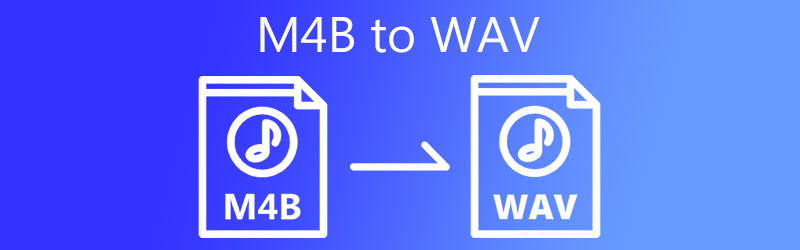
- Bölüm 1. Neden M4B'yi WAV'a Dönüştürmeniz Gerekiyor?
- Bölüm 2. M4B'yi Kaliteli Çıktı ile WAV'a Dönüştürme
- Bölüm 3. M4B'den WAV'a SSS
Bölüm 1. Neden M4B'yi WAV'a Dönüştürmeniz Gerekiyor?
M4B dosyaları, özellikle sesli kitap ve podcast'leri sevenler için Apple kullanıcıları için yaygındır. Bu dosya biçimi, dinleyicinin kaldığı son noktaya kadar bir özgeçmiş içerir. Bu nedenle tekrar baştan başlamasına veya sesi baştan tekrar etmesine gerek yoktur. Bu arada, WAV dosyaları Windows PC için kullanılan sıkıştırılmamış sestir.
Bu, yüksek ses kalitesini koruyabilir, bu nedenle radyo istasyonları için kullanılır. Biçimin kayıpsız ses kalitesi doğası, kaliteyle dönüştürme için onu arzu edilir hale getirir. Ayrıca, oynatımı hem Windows hem de Macintosh platformlarında desteklenir. Dolayısıyla, M4B dosyalarınızı Windows PC'nizde oynatmanız gerekiyorsa, WAV dosyaları uygun bir formattır.
Bölüm 2. M4B'yi Kaliteli Çıktı ile WAV'a Dönüştürme
1. Vidmore Video Dönüştürücü
Dosya boyutu ve uzunluk sınırlaması olmadan, Vidmore Video Dönüştürücü kullanmayı düşünmeniz gereken rağbet gören bir programdır. Yüksek hızlı dönüştürmede bile, araç hiçbir kalite kaybı olmadan dönüştürme yapabilir. Bu program aracılığıyla, dosyaları sürükle ve bırak özelliği ile yüklemeyi seçebilir veya manuel olarak yapabilirsiniz. Ayrıca, çıktı veya profil ayarlarını özelleştirme yeteneği de dahil olmak üzere birçok kullanışlı özellik ile birlikte gelir. Bu, örnekleme hızını, kanalı ve özellikle de bit hızını değiştirebileceğiniz anlamına gelir. M4B'yi WAV'a dönüştürmek ve özelliklerini ve işlevlerini dolaşmak için aşağıda ayrıntılı bir yol izlenmektedir.
Adım 1. M4B'den WAV'a Dönüştürücüyü Alın
Her şeyden önce, programın yükleyicisini edinin. Verilenlerden herhangi birine tıklamanız yeterli Ücretsiz indirin yükleyiciyi almak için alttaki düğmeler. Ardından, bilgisayarınızda Mac OS çalışıyorsa .exe veya .dmg dosyasını açın ve ardından kurulum sihirbazını izleyerek uygulamayı yükleyin. Uygulamayı daha sonra başlatın.
2. Adım. Bir M4B izini yükleyin
Bir M4B dosyası yüklemek için hedef M4B dosyasını uygulamanın yükleme alanına sürükleyip bırakın veya Artı düğmesine basın veya klavyenizdeki boşluk çubuğuna basın, ardından dosyayı dosya klasörünüzden bulun.
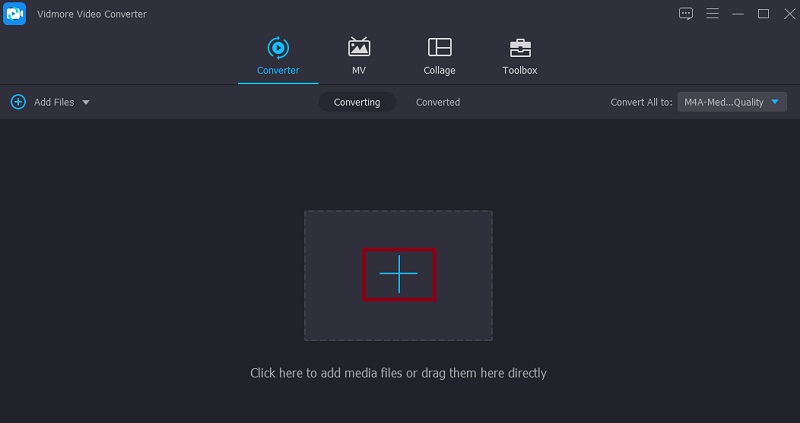
Adım 3. Çıkış formatı olarak WAV'ı seçin
M4B dosyasını yüklemeyi bitirdikten sonra, şuraya iletin: Profil > Ses. Buradan, sol taraftaki ses formatı bölümünde, WAV formatını bulun ve M4B'yi WAV'a dönüştürebilmek için seçin.
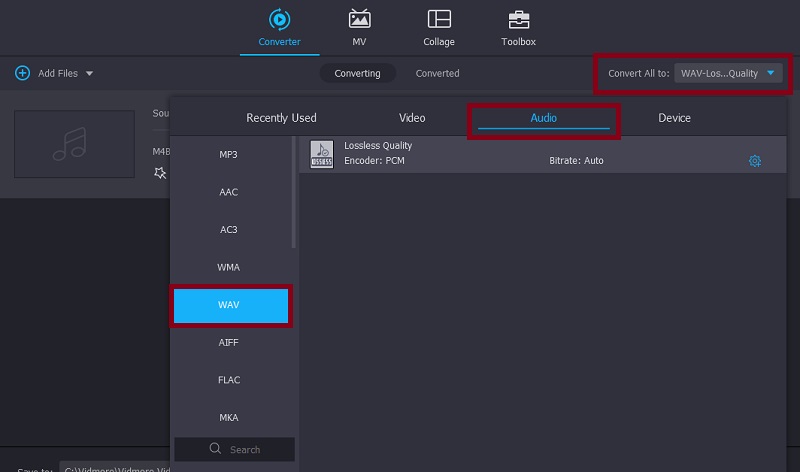
Adım 4. Ses profilini özelleştirin
Dönüştürme işlemi başlamadan önce ses ayarlarını değiştirebilirsiniz. Tıkla Özel Profil dişli simgesine benzeyen menü. Ortaya çıkan dosyanın çıktı ayarlarını değiştirebileceğiniz bir iletişim kutusu görünecektir. Buna göre yapılandırın ve Yeni oluşturmak buton. Sesi daha da geliştirmek isterseniz, ses yükseltici, ses senkronizasyonu ve meta veri düzenleyici gibi ses düzenleme araçlarına şuradan erişebilirsiniz. Araç Kutusu Bölüm.
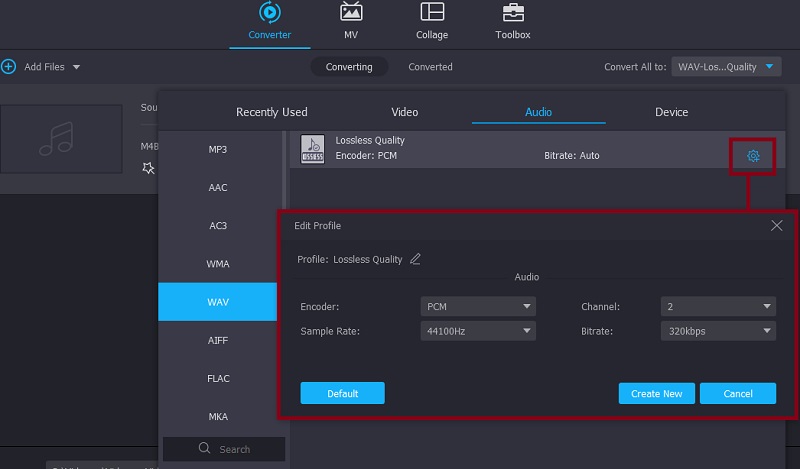
Adım 5. M4B'yi WAV'a Dönüştür
Dosyanın çıktısından memnunsanız, geri dönün. Dönüştürücü sekmesine gidin ve sesin son halini kaydedin. Tıkla Hepsini dönüştür buton. O zamana kadar M4B'yi WAV'a dönüştürmeye başlayacak.
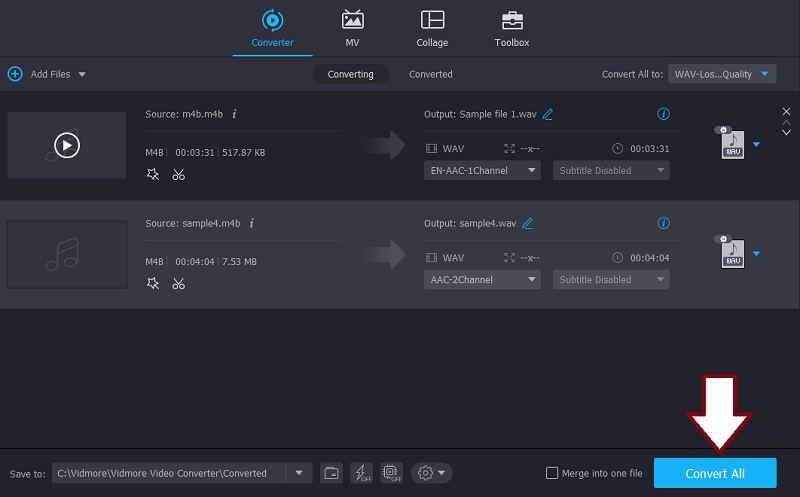
2. Freemake Ses Dönüştürücü
Freemake Audio Converter, M4B'yi WAV'a dönüştürmek için kolay ve basit bir yol sağlayan bir masaüstü programıdır. Ses çalmayı almak ve M4B dosyalarınızı WAV'a veya WMA, FLAC, AAC, M4A ve MP3 dahil olmak üzere diğer ses biçimlerine dönüştürmek yalnızca 3 adım sürer. Bu aracı nasıl kullanacağınızı öğrenmek için aşağıda verilen adımlara başvurabilirsiniz.
Aşama 1. Aracın önce indirilmesi gerekir. Bundan sonra, bilgisayarınıza kurun ve başlatın.
Adım 2. Uygulamanın ana arayüzünde, üzerine tıklayın. Ses Hedef M4B dosyanızı programa yüklemek için sol üst köşedeki düğmesine basın.
Aşama 3. Bu noktada, üzerine tıklayın WAV'a alt menüdeki seçenek. Dönüştürme gerçekleşmeden önce örnekleme hızı, bit hızı ve kanallar gibi çıktı biçimini değiştirin. sonra vur Dönüştürmek değişiklikleri onaylamak için.
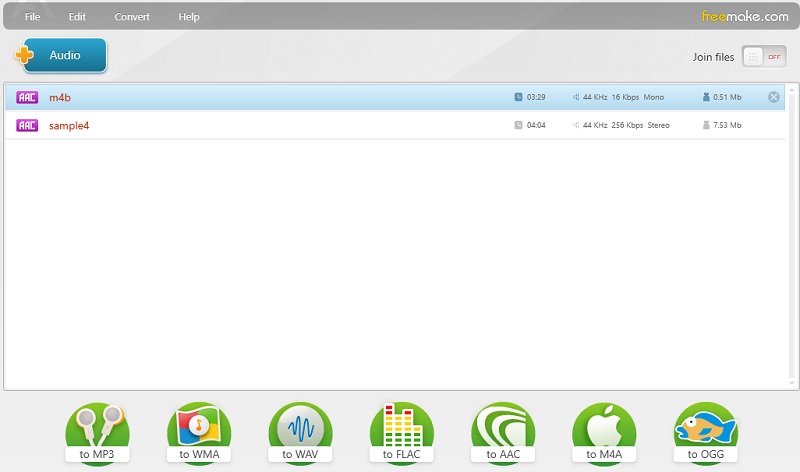
3. iTunes
iTunes, M4B'yi WAV'a dönüştürmeniz için de iyi bir seçenektir. Bu, temel kod dönüştürme işlerini kolaylaştırır ve size M4B'yi MP3, AAC, AIFF vb.'ye dönüştürme yeteneği verir. Ayrıca, dosyayı uygulamaya sürükleyip bırakarak dosyaları kolayca yükleyebilirsiniz. Kullanmak için aşağıdaki kılavuzu izleyin.
Aşama 1. Bilgisayarınızda iTunes'u açın ve dönüştürmek istediğiniz M4B dosyasını sürükle ve bırak işlevini kullanarak yükleyin.
Adım 2. Tıkla Tercihler -den Düzenle sekmesine tıklayın ve Ayarları İçe Aktar seçeneği.
Aşama 3. aşağı bırak Şunu Kullanarak İçe Aktar menü ve seçin WAV Kodlayıcı. Ardından tamam buton. şimdi git sesli kitaplar ve dönüştürmek istediğiniz M4B sesli kitabı seçin.
4. adım. için menüyü açın Dosya aynı sayfada ve imleci Dönüştürmek seçenek. Buradan, seçin WAV Sürümü Oluştur sonunda M4B'yi WAV'a dönüştürmek için.
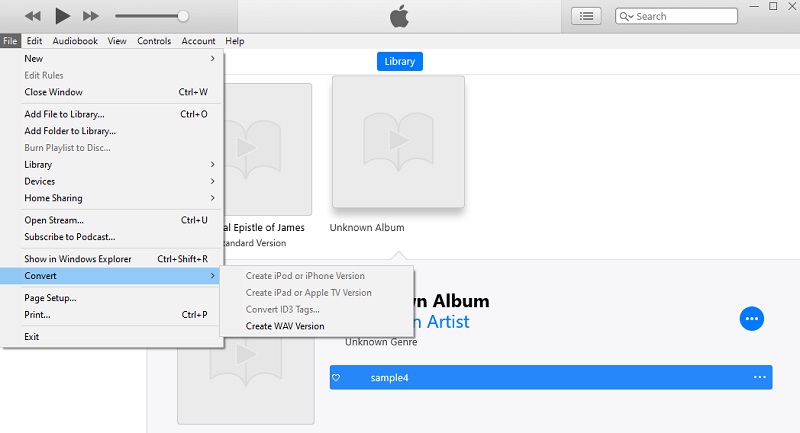
4. Dönüştürme
Convertio ile, bir web tarayıcısının rahatlığından M4B'yi WAV'a zahmetsizce dönüştürebilirsiniz. Üstelik bu, yalnızca yerel klasörünüzden değil, Dropbox ve Google Drive gibi bulut depolama alanlarından da yükleme yapmanıza olanak tanır. İsterseniz bit hızı, kanal ve örnekleme hızı gibi parametreleri de değiştirebilirsiniz. Aşağıda bu programı kullanarak nasıl dönüştüreceğinizi göstereceğiz.
Aşama 1. Bilgisayarınızdaki tarayıcılardan herhangi birini kullanarak Convertio'nun web sayfasına gidin.
Adım 2. Ana sayfaya ulaştığınızda karşınıza Dosyaları Seç buton. Dönüştürmek istediğiniz M4B dosyasını yüklemek için bunu işaretleyin.
Aşama 3. Ardından, ses formatı için açılır menüyü tıklayın ve bilgisayar faresini Ses bölümünde WAV seçeneğini seçin. sonra tıklayın Dönüştürmek Sonunda dönüştürme işlemini başlatmak için düğmesine basın.
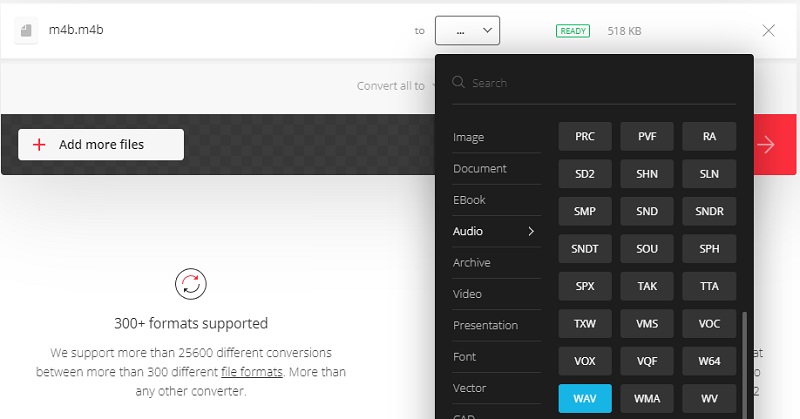
Bölüm 3. M4B'den WAV'a SSS
Windows PC'de M4B'yi nasıl oynayabilirim?
M4B dosyalarını Windows PC'de açmanın ve oynatmanın uygun yollarından biri, onları WAV gibi Windows işletim sistemi tarafından desteklenen başka bir biçime dönüştürmektir.
M4B'yi iPhone'a nasıl aktarabilirim?
İTunes'u kullanarak M4B dosyalarını iPhone'unuzda başarıyla aktarabilir ve oynatabilirsiniz.
iTunes, WAV dosyalarını destekliyor mu?
Evet. iTunes, WAV, MP3, AIFF, AAC ve Apple Lossless dahil olmak üzere ses dosyalarını açabilir ve çalabilir.
Sonuç
Sonuç olarak, ihtiyacınız varsa, işte ilk dört yol M4B'yi WAV'ye dönüştür zahmetsizce. Çevrimdışı ve çevrim dışı olmak üzere uygulayabileceğiniz çeşitli yöntemler vardır. Hangisi sizin için kullanışlı veya faydalıysa, kullanmayı düşünmelisiniz. Bu nedenle, her aracı denemeli ve doğru uyumu bulmalısınız.


